Kako spremeniti lokacijo varnostne kopije ITunes v sistemu Windows 10
Miscellanea / / August 05, 2021
Applove naprave iOS, kot so iPhoni, so danes najbolj priljubljeni pametni telefoni, ki jih ljudje uporabljajo. Naprave Apple, kot je MacBook, priporočajo varnostno kopiranje vsega prek iTunes. Ker MacOS ne uporablja vsakdo, Apple podpira iTunes tudi v sistemu Windows. Tako lahko varnostno kopirate datoteke. Vendar je Apple smrtno resen glede lokacije za varnostno kopiranje in nam ne bo dovolil spremeniti imenika lokacij za varnostne kopije iTunes v sistemu Windows 10. Za večino ljudi ni pomembno, kje iTunes hrani vaš iPhone Backup. Če pa iz nekega razloga niste zadovoljni s trenutno lokacijo. Spremenite ga lahko s simbolično povezavo.
Simbol je kot bližnjica do imenika, vendar ni običajna bližnjica. Bližnjica vodi do drugega imenika. To pomeni, da lahko varnostno kopijo pošljete v mapo bližnjic, nato pa se datoteke varnostne kopije prenesejo v izbrani imenik. Trik, da iTunes zavedete s simbolično povezavo, je poiskati mapo, v kateri iTunes hrani svojo varnostno kopijo, in tam ustvariti bližnjico z istim imenom, kot jo ima mapa za varnostne kopije iTunes. Če želite spremeniti lokacijo varnostne kopije iTunes, so koraki natančno navedeni spodaj.
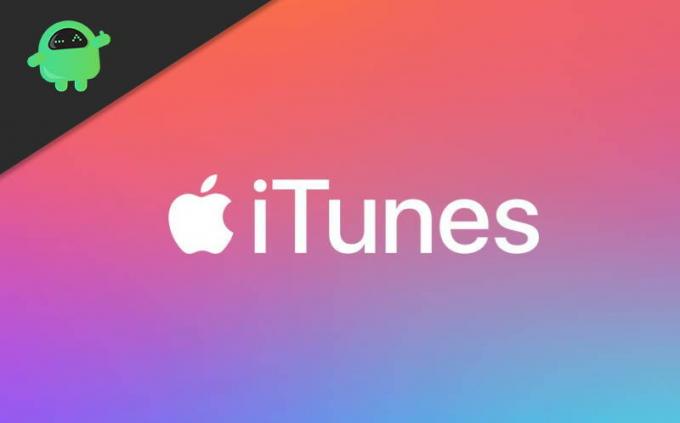
Kako spremeniti lokacijo varnostne kopije iTunes v sistemu Windows 10
Korak 1) Najprej boste morali najti lokacijo imenika, kjer vaš iTunes hrani varnostno kopijo vašega iPhona. Tisti, ki uporabljajo iTunes, nameščen iz trgovine Microsoft Windows, bo lokacija C: \ Uporabniki \ (vaše uporabniško ime) \ Apple \ MobileSync. In za ljudi, ki uporabljajo namizno različico iTunes, bo mesto za varnostno kopiranje % appdata% \ Aplpe Computer \ MobileSync.
Odpreti morate le Windows File Explorer ali pogovorno okno Run. vnesite lokacijo v naslovni vrstici in pritisnite enter.

2. korak) Zdaj ste odprli mesto za varnostno kopiranje, v imeniku boste videli mapo z varnostnimi kopijami. Preimenovati ga boste morali, z desno miškino tipko ga kliknite in izberite preimenovanje. Poimenujte ga kot Backup.old.
Po tem boste morali z Windows Powershell ali cmd ustvariti simbolno povezavo. Če želite v mapi odpreti PowerShell, pritisnite Shift in z desno miškino tipko kliknite prazno območje, izberite Windows Powershell v meniju.
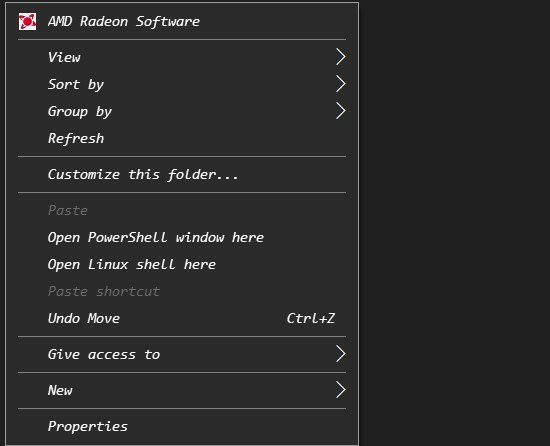
3. korak) Ustvarite mapo, v kateri želite imeti varnostno kopijo iTunes, na primer D: \ iTunesBackup.
Tisti, ki uporabljajo namizno različico iTunes, v Powershell vnesite naslednji ukaz in pritisnite Enter.
cmd / c mklink / J “% APPDATA% \ Apple Computer \ MobileSync \ Backup” “D: \ iTunesBackup”
Za različico trgovine Windows uporabniki vtipkajo ukaz v PowerShell in pritisnejo tipko Enter, da ustvarijo simbolno povezavo.
cmd / c mklink / J “C: \ Users \ (vaše uporabniško ime) \ Apple \ MobileSync \ Backup” “D: \ iTunesBackup”
Opomba: Če želite spremeniti imenik s pisanjem poti namesto D: \ itunesBackup v zgornjem pol stolpcu.
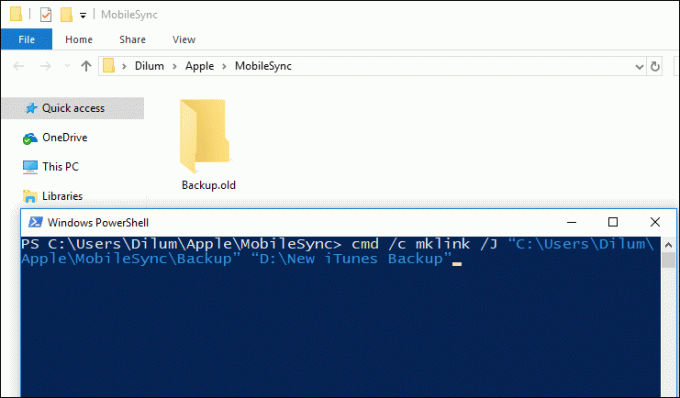
4. korak) Po izvedbi ukaza bo ustvarjena nova bližnjica do mape kot Varnostna kopija. Do želenega imenika lahko dostopate prek bližnjice do mape. Izberite mapo za varnostno kopijo in pritisnite Ctrl + X , da razrežete mapo. Kliknite bližnjico Backup in prilepite iTunes Backups na mesto po meri.

5. korak) Zdaj ste pripravljeni. Pojdite na lokacijo po meri in opazili boste, da so datumi map posodobljeni.
Zaključek
Če želite spremeniti privzeto iTunes, pojdite v mapo za varnostne kopije iTunes in mapo za varnostno kopijo preimenujte v nekaj drugega. Odprite ukazni poziv ali Windows Powershell in vnesite ukaz, da ustvarite simbolno povezavo. To je bližnjica do mape, ki vam omogoča neposreden dostop do želene lokacije. Prepričajte se, da ste predhodno ustvarili mapo za varnostne kopije po meri in da v kodi omenite pot do mape.
Po tem boste morali kopirati mape varnostnih kopij iz stare mape in jih premakniti v imenik varnostnih kopij po meri. Zdaj samo naredite varnostno kopijo in preverite datum map varnostnih kopij na mestu po meri, da preverite.
Izbira urednika:
- Kako popraviti napako iTunes 5105: Vaše zahteve ni mogoče obdelati
- Napaka iTunes 0xE80000A med povezovanjem iPhona z Windows 10: Kako popraviti?
- Kako vrniti opozorila o dohodnem klicu na celozaslonski način za vse klicne aplikacije v iOS 14
- Prisilitev Facetimea k uporabi LTE namesto omrežja WiFi: Kako popraviti?
- Koda napake trgovine iTunes Store 0x80092013: Kako popraviti?
Rahul je študent računalništva z velikim zanimanjem za področje tehnologije in kriptovalut. Večino svojega časa preživi bodisi s pisanjem ali poslušanjem glasbe bodisi s potovanjem po nevidnih krajih. Verjame, da je čokolada rešitev vseh njegovih težav. Življenje se zgodi in kava pomaga.



